Konfiguratu taula-baimenak
Dataverse erregistroetarako sarbidea Power Pages-en automatikoki mugatzen da inprimakiak, zerrendak, Liquid, Portals Web APIa eta Dataverse tauletara sartzen diren beste osagai batzuk erabiltzen dituzunean.
Sarbidea baimentzeko Dataverse erregistroetara Power Pages guneetan, konfiguratu egin behar dituzu taula-baimenak eta lotutako taula-baimenak web rolak.
Nola konfiguratu taula-baimenak
Taula-baimenak sor ditzakezu metodo hauek erabilita:
- Orrialde bateko zerrenda edo formulario bat konfiguratzean
- Laneko arearen konfigurazioan
- Ataria kudeatzeko aplikazioarekin
Zerrenda edo inprimaki batetik taula-baimenak gehitzea
Diseinu estudioan, joan zerrenda edo formularioaren osagaia duen orrialdera.
Hautatu inprimakia edo zerrendaren osagaia eta, ondoren, hautatu Baimenak.
Agertzen den Taularen baimenak panelean, lehendik dauden baimenak kudea ditzakezu edo mahaiaren baimen berri bat sor dezakezu.
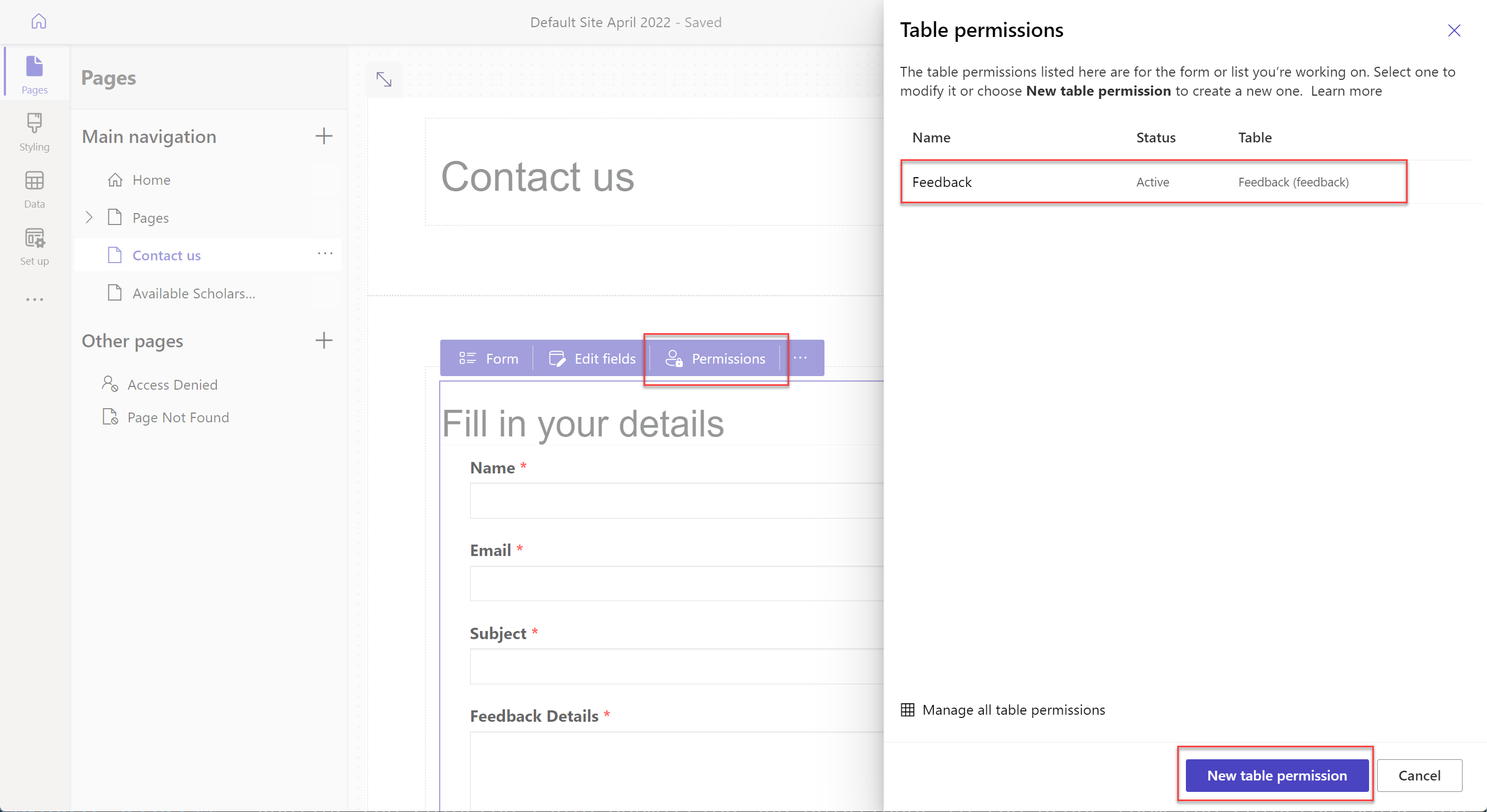
Taularen baimenak gehitzea Konfiguratu lan-eremutik
Alboko menuko diseinu estudioan, hautatu Konfiguratu.
Segurtasuna ataleko ezkerreko panelean, hautatu Taularen baimenak taularen baimenak gehitzeko eta aldatzeko.
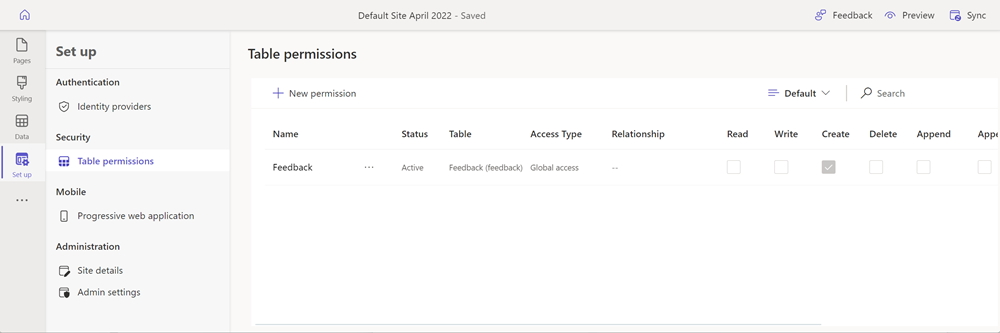
Gehitzea taula-baimenak Ataria kudeatzeko aplikazioan
Diseinu estudioan, hautatu elipseak (...) alboko menuan eta hautatu Atariaren kudeaketa.
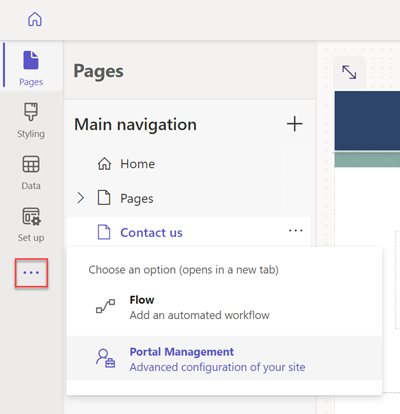
Ataria kudeatzeko aplikazioko ezkerreko panelean Segurtasuna sekzioa, hautatu Taula-baimenak .
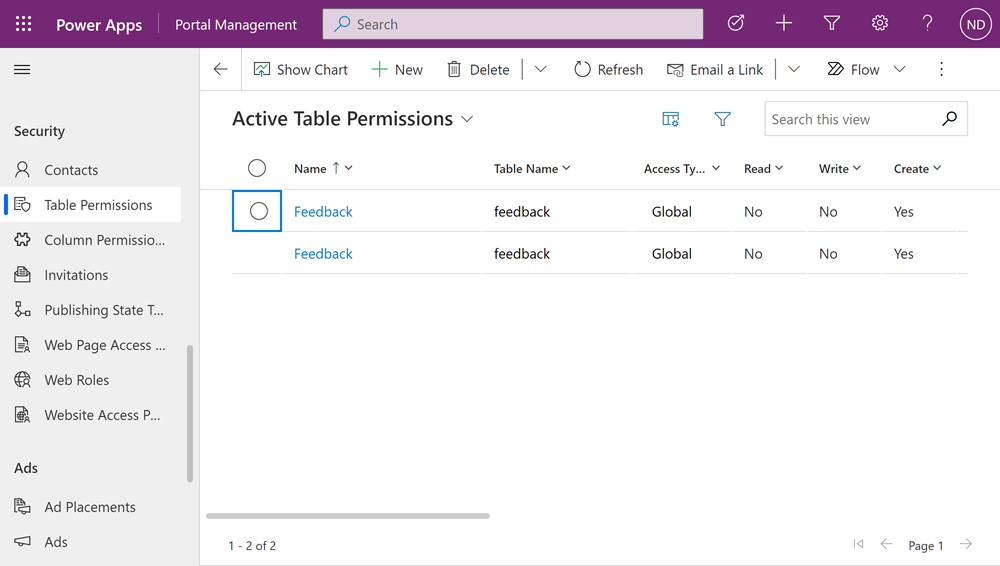
Sarbide mota eskuragarriak
Diseinu-estudioak lau desberdin erakusten ditu Sarbide motak. Aukeratzen duzun sarbide motaren arabera, hautatutako taulako baimena eta pribilegioak erabiltzaileei aplikatuko zaizkie hautatutako roletako erregistro hauetarako.
- Sarbide globala - Aukeratutako taulako baimena eta pribilegioak aplikatzen dizkie erabiltzaileei hautatutako roletatik erregistro guztiak.
- Kontaktuaren sarbidea - Aukeratutako taulako baimena eta pribilegioak aplikatzen dizkie erabiltzaileei hautatutako roletik elkartuta saioa hasitako erabiltzaileari.
- Kontuaren sarbidea - Aukeratutako taulako baimena eta pribilegioak aplikatzen dizkie erabiltzaileei hautatutako roletik elkartuta saioa hasitako erabiltzailearen kontuan.
- Norberaren sarbidea - Aukeratutako taulako baimena eta pribilegioak aplikatzen dizkie erabiltzaileei hautatutako roletik soilik haien jabetzako kontaktuaren erregistrorako.
Oharra
Gurasoen sarbide mota atariaren kudeaketa aplikazioan bakarrik dago erabilgarri. Taula baimena sortu beharrean sarbide mota nagusiarekin, gehitu bigarren mailako baimena lehendik dauden taulen baimenetan atarietarako diseinu-estudioa erabiltzean.
Konfiguratu taula-baimenak
Atal honetan, ikasiko duzu atariaren bidez taulako baimenak nola sortu, ikusi, editatu eta aktibatu edo desaktibatu.
Sortu taula-baimenak
Hautatu Baimen berria.
Idatzi taularen baimenaren izena.
Hautatu taula bat.
Hautatu sarbide mota. Informazio gehiago: Sarbide mota erabilgarriak
Aukeratzen baduzu Kontaktua edo Kontua sarbide mota, hautatu Kontaktua / Kontuaren eta baimena lortzeko hautatu duzun taularen arteko harremana.
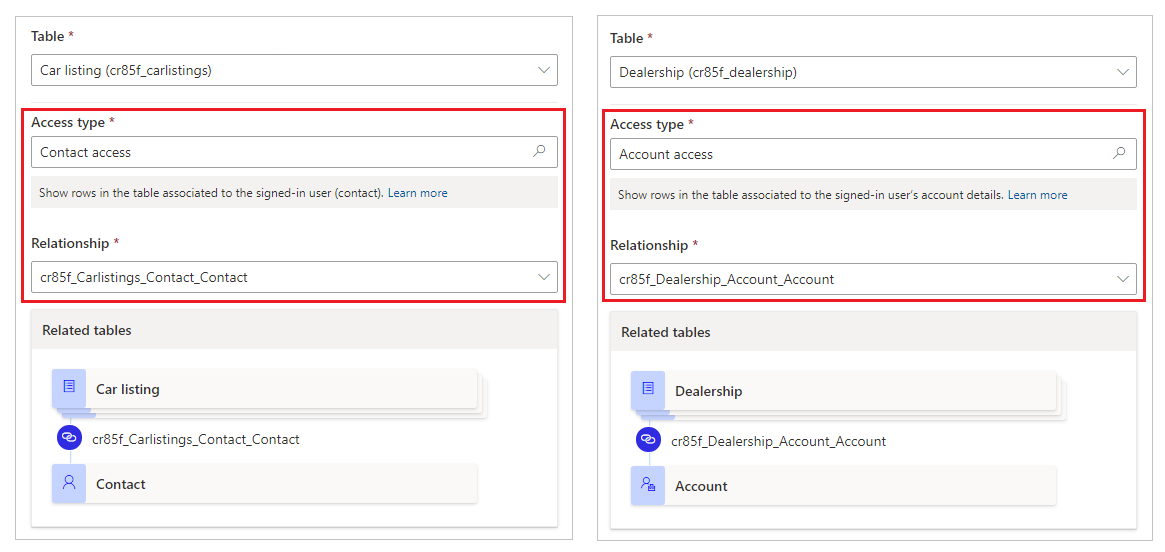
Oharra
- Aukeratutako taularako erlaziorik ez baduzu, hauta dezakezu Erlazio berria erlazio berri bat sortzeko.
- Taula-harremana sortu ondoren Power Apps, konfigurazioa argitaratuta dagoela ziurtatu behar duzu eta hautatu ere Sinkronizatu botoia diseinu estudioan.
- Zenbait kasutan, baliteke diseinu-estudioa berriro kargatu behar izatea taula-erlazio berria mahaiaren baimenen panelean ikusteko.
Hautatu eman nahi duzun pribilegioa.
Aukeratu Gehitu rolak taulako baimen honi aplikatuko zaizkion rolak gehitzeko.
Eskupekoa
Web rola oraindik sortu ez baduzu, hautatu Kudeatu rolak rolen kontrol mugikorra Ataria kudeatzeko aplikazioa irekitzeko eta rolak sortzeko menua.
Hautatu Gorde.
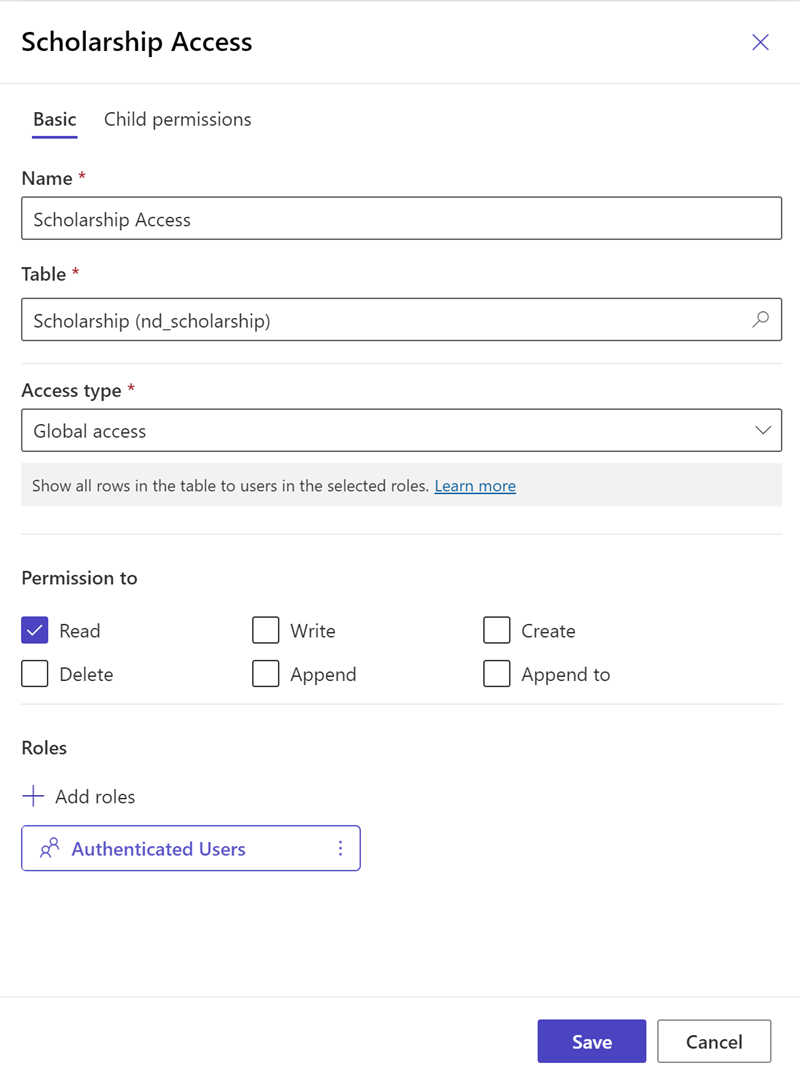
Ikusi taularen baimenak
Alboko menuko diseinu estudioan, hautatu Konfiguratu.
Segurtasuna ataleko ezkerreko panelean, hautatu Taularen baimenak taularen baimenak ikusteko.
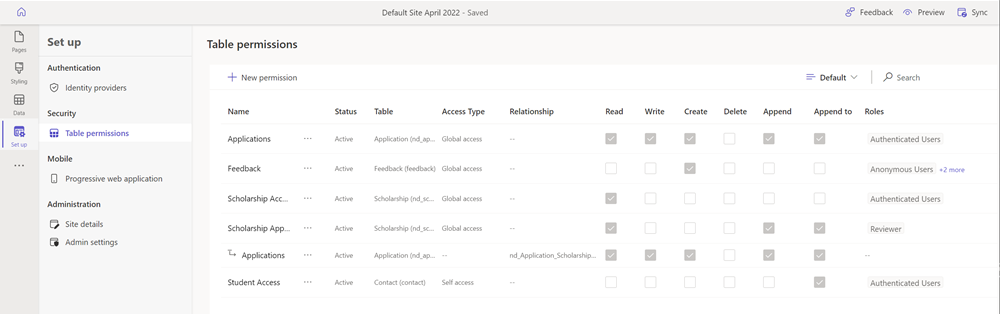
Taldekatzeko edo iragazteko taula-baimenak, hautatu ikuspegia (Lehenetsia, Rolen arabera taldekatzea, Taularen araberako taldekatzea, edo Egoeraren arabera taldekatzea), edo idatzi taula-baimenaren izena testu-koadroaren iragazkian.
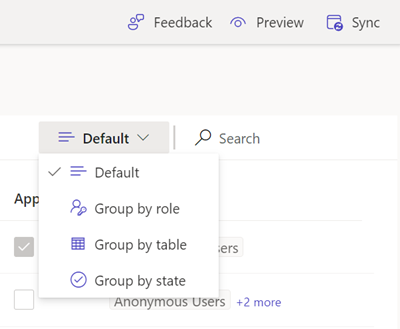
Oharra
- Taulako baimenak rolaren, taularen edo egoeraren arabera taldekatzen dituzunean, baimenak egitura lau gisa zerrendatzen dira konfiguratutako baimenen guraso-seme-alaben arteko harremanik gabe.
- Gurasoen taulako baimenak soilik iragazi ditzakezu, ez haurren baimenak.
Taulako baimenak ordenatzeko, hautatu zutabe bat goiko taulako baimenen zerrendan.
Editatu taulen baimenak
Alboko menuko diseinu estudioan, hautatu Konfiguratu.
Segurtasuna ataleko ezkerreko panelean, hautatu Taularen baimenak taularen baimenak ikusteko.
Hautatu editatu nahi duzun taula-baimena; bestela, hauta dezakezu Komando gehiago (...), eta gero hautatu Editatu.
Aldatu taulako baimenen xehetasunak, hala nola izena, taula, sarbide mota, pribilegioak eta aplikagarriak diren rolak. Informazio gehiago: Sortu taula-baimenak.
Hautatu Gorde.
Taularen baimenak desaktibatu/aktibatu edo ezabatu atariak
Taula desaktibatutako baimena ez da eraginkorra izango. Desaktibatutako taularen baimena geroago aktiba dezakezu. Taula baimena desaktibatzen denean, haurren taulako baimenak aktibo jarraitzen dute baina ez daude indarrean guraso taulako baimen eraginkorra dela eta. Bigarren mailako baimenak bereizita desaktiba ditzakezu.
Taula baimena ezabatzen denean, lotutako bigarren mailako baimen guztiak ere ezabatzen ditu.
Taularen baimenak desaktibatu/aktibatu edo ezabatu atariak:
Alboko menuko diseinu estudioan, hautatu Konfiguratu.
Segurtasuna ataleko ezkerreko panelean, hautatu Taularen baimenak taularen baimenak ikusteko.
Hautatu desaktibatu / aktibatu edo ezabatu nahi duzun taulako baimena.
Hautatu Komando gehiago (...), eta gero hautatu Desaktibatu edo Ezabatu.
Berretsi eskatutakoan.
Konfiguratu bigarren mailako baimenak
Oharra
Bilaketa polimorfikoak ez dira onartzen guraso-semeen taula-baimenak konfiguratzean.
Lehendik dagoen taulako baimenari haurren baimena gehitzeko:
Alboko menuko diseinu estudioan, hautatu Konfiguratu.
Segurtasuna ataleko ezkerreko panelean, hautatu Taularen baimenak taularen baimenak ikusteko.
Hautatu haurraren baimena gehitu nahi duzun taulako baimena. Taularen baimenen propietate-panelean, hautatu Bigarren mailako baimenak fitxa eta, ondoren, hautatu Berria. Bestela, hauta dezakezu Komando gehiago (...), eta gero hautatu Gehitu bigarren mailako baimena.
Sortu haurraren baimena xehetasun hauekin:
Bigarren mailako baimenaren izena
Bigarren mailako baimena duen taula
Mahaiaren lehen baimenaren taularen eta bigarren mailako baimenaren hautatutako mahaiaren arteko harremana
Bigarre mailako baimenen pribilegioak
Rolak (Rol hauek taula nagusiaren baimenetik heredatzen dira. Rolak gehitzeko edo kentzeko, editatu taula gurasoaren baimena).
Hautatu Gorde.
Diseinu-estudioa erabiliz haurren baimenak ikusi, editatu, desaktibatu / aktibatu edo ezabatzeko, jarraitu aurreko atalean azaldutako urratsak konfiguratu taula baimenak taula-baimenak erabiliz.
Considerations gehigarria
Taulako baimenen konfigurazioa honako gogoeta eta arau osagarri hauen menpe dago.
Taula nagusiaren baimena bigarren mailakoarekin lotutako web rola falta da
Gurasoen baimenetan web-rol batekin edo gehiagorekin lotutako bigarren mailako baimena baduzu, ondorengo errorea ikusiko duzu bigarren mailako baimenak editatzean:
Baimen honi aplikatutako funtzio bat edo gehiago ez daude erabilgarri taula nagusiko baimenean. Aldatu rolak baimenetan.
Adibidez, bigarren mailako taulako baimen batek beheko mezua erakusten du mahai nagusiaren baimena ez duenean Marketina web funtzioa lotuta dago, bigarren mailako baimena oraindik lotuta badago ere.
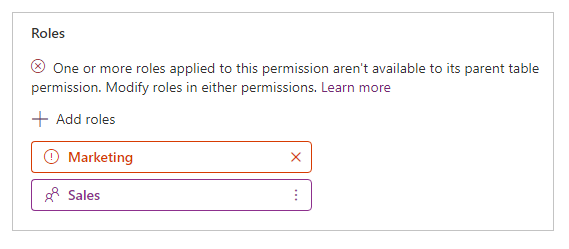
Arazo hau konpontzeko, gehitu Marketina web funtzioa taula nagusiko baimenera edo kendu Marketina web funtzioa bigarren mailako taulako baimenetik.
Taulen baimenak loturiko web rolik gabe
Taulako baimenak eragina izan dezan, web rol batekin edo gehiagorekin lotu behar da. Web roletako kide diren erabiltzaileei asoziatutako taulako baimenerako hautatzen dituzun pribilegioak ematen zaizkie.
Hurrengo mezua taulako baimena gordetzen saiatzen zarenean agertzen da, inolako web rol lotu gabe.
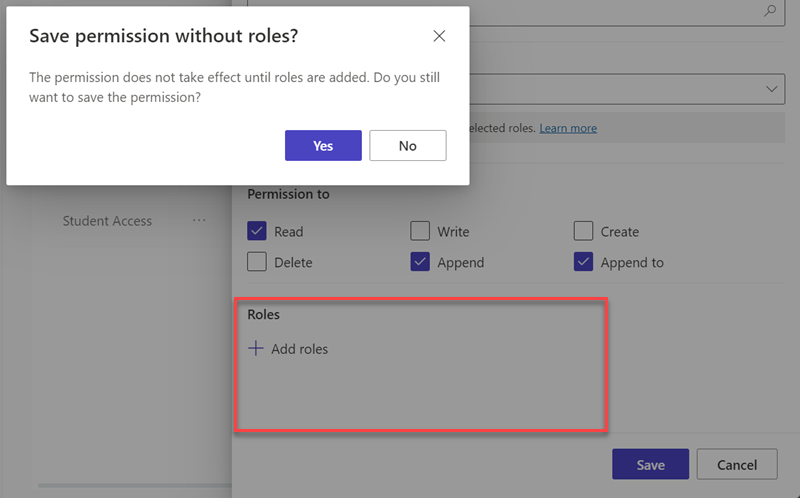
Hurrengo urratsak
Web-aplikazioaren suebakiaren DRS arau-taldeak eta arauak Power Pages-erako (aurreargitalpena)